L'offre de gestionnaires de mots de passe ne manque pas, mais tous ne sont pas à code source ouvert.
Buttercup est un gestionnaire de mots de passe gratuit, à code source ouvert, offrant un support multiplate-forme. L'open source, du moins en théorie, donne à chacun la possibilité de vérifier le code source des applications ou des services pour s'assurer qu'ils sont propres et de compiler les applications manuellement.
Conseil : consultez l'examen de Martin sur son gestionnaire de mots de passe préféré, KeePass, ici.
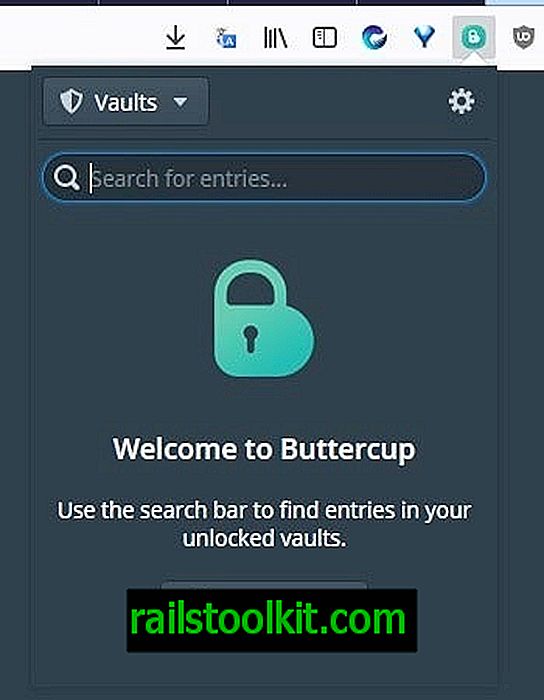
Buttercup est disponible pour Windows, macOS et Linux, en tant qu'application de bureau, pour Firefox et Chrome en tant qu'extension de navigateur et pour Android et iOS. Tous les principaux systèmes d'exploitation sont pris en charge par le gestionnaire de mots de passe.
Buttercup chiffre la base de données au format .BCUP en utilisant le mode CBC AES 256 bits avec un SHA256 HMAC (similaire à ce que KeePass utilise).
La meilleure partie est que vous choisissez où le coffre-fort de mots de passe est stocké. Le programme ne stocke pas la base de données de mots de passe dans le cloud sur les serveurs de l'entreprise. Les options proposées consistent à enregistrer les données du coffre-fort localement sur l'ordinateur ou le périphérique mobile ou à les enregistrer en ligne à l'aide de l'un des services de cloud pris en charge:
- Dropbox
- Google Drive
- ownCloud
- Nextcloud
- WebDAV
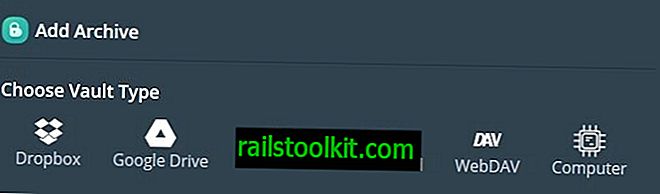
Ainsi, la vie privée n'est pas un problème avec Buttercup. Cependant, pour votre tranquillité d'esprit, assurez-vous que l'authentification à 2 facteurs est activée sur le service de cloud que vous utilisez pour le coffre-fort pour cette couche de sécurité supplémentaire. Consultez nos guides de vérification en deux étapes Dropbox, Compte Microsoft et Google.
Le service prend en charge les fournisseurs de cloud tiers populaires ainsi que les solutions auto-hébergées; ces dernières options sont plus difficiles à mettre en place mais offrent un meilleur contrôle.
Comment pouvons-nous démarrer avec le gestionnaire de mots de passe? Version de bureau ou add-on du navigateur? C'est ton choix. Cliquez sur le bouton + pour ajouter un coffre-fort. Vous pouvez en ajouter autant que vous le souhaitez. Utilisez l’une des options mentionnées ci-dessus pour créer un nouveau coffre-fort. J'ai choisi d'en créer un dans Dropbox. Maintenant au coffre-fort.
Gérer le coffre
Buttercup peut importer une base de données de mots de passe existante à partir des programmes / services suivants.
- 1Password - .PIF
- KeePass - .KDBX
- LastPass - .CSV
- Bitwarden - .JSON
- Renoncule - .CSV
Vous pouvez exporter votre base de données Buttercup au format CSV. Buttercup vous permet de créer des groupes que vous pouvez utiliser pour classer vos comptes.
Enregistrer les connexions (lorsque vous entrez les informations d'identification)
Rendez-vous sur n’importe quel site Web sur lequel vous avez un compte et connectez-vous pour afficher une invite "Enregistrer le login". Cela permettra à l'extension de stocker vos informations d'identification de manière sécurisée dans votre emplacement de stockage personnel.
Enregistrer les connexions manuellement
Pour ajouter manuellement une entrée, ouvrez le coffre-fort et cliquez sur l'option "Nouvelle entrée". Entrez le nom d'utilisateur, mot de passe et URL dans les champs respectifs et cliquez sur Enregistrer.
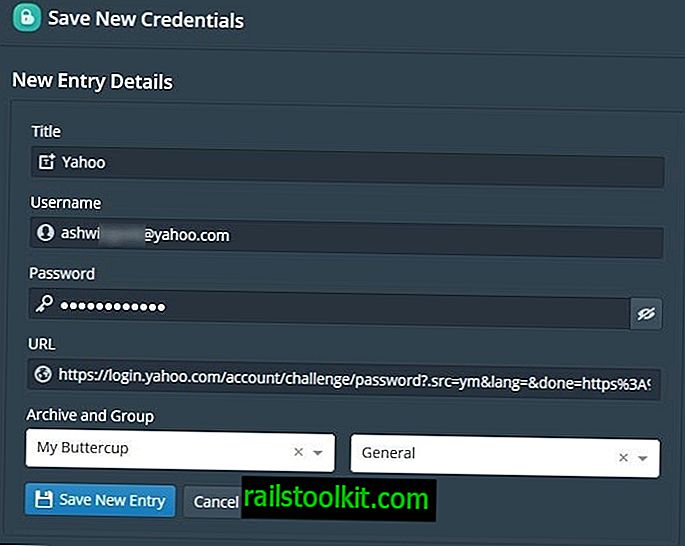
Remarque: cela ne fonctionnait pas du tout pour moi dans l'add-on. Un problème sur la page GitHub indique que cela a été abordé récemment. J'ai essayé de réinstaller l'add-on dans Firefox, et j'ai également essayé l'extension Chrome sur Microsoft Edge Dev, mais pas de dés. J'ai essayé cela pendant quelques jours et j'ai presque abandonné cette fonctionnalité, mais j'ai essayé la version de bureau pour ajouter de nouvelles entrées manuellement. Cela a fonctionné parfaitement. Cette solution de contournement pourrait être un facteur décisif pour certaines personnes.
Générateur de mot de passe
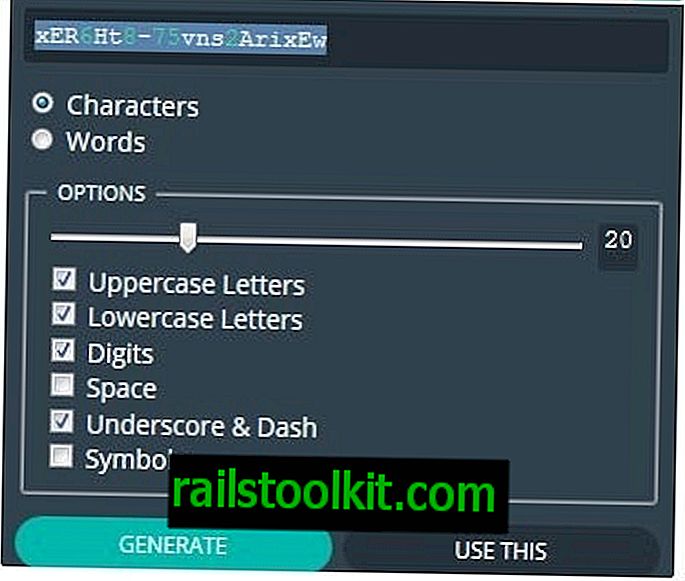
C’est la deuxième caractéristique la plus importante après le stockage sécurisé des mots de passe, selon moi, dans n’importe quel gestionnaire de mots de passe. Vous avez besoin de mots de passe uniques et forts pour chaque compte, et le générateur de mots de passe Buttercups vous le permet. Il est disponible dans les extensions et les programmes de bureau.
Les options disponibles ici incluent l'ajout de lettres minuscules et majuscules, de chiffres, d'espaces et de symboles. Vous pouvez également définir la longueur du mot de passe. J'ai trouvé que l'option d'utiliser "Mots" (elle génère des phrases aléatoires sans signification) est étrange. Peu importe à quel point la phrase semble être bizarre, je préfère ne pas avoir de contenu prononçable dans mes mots de passe; Ce peut être une option si vous devez vous rappeler le mot de passe cependant.
Buttercup de bureau
Il y a très peu d'options dans le programme, dont la plupart sont basiques. Vous pouvez l'utiliser pour déplacer les connexions d'un groupe à un autre et pour copier le mot de passe, le nom d'utilisateur ou l'URL dans le Presse-papiers. Vous pouvez également stocker des notes en toute sécurité dans Buttercup pour les protéger à l'aide d'un cryptage renforcé.

Remarque: Firefox m'a averti à propos du programme d'installation de Buttercup en disant: "Ce fichier n'est pas couramment téléchargé." Cela a probablement quelque chose à voir avec le programme ayant peu d'utilisateurs.
Buttercup n'est pas encore disponible dans un portable pour Windows et macOS, mais une version Linux est disponible.
Buttercup Add-on + Paramètres
Le module complémentaire a des options pour créer un nouveau coffre-fort, en ouvrir un existant, un générateur de mot de passe; fondamentalement, tout comme la version de bureau. Il possède quelques fonctionnalités supplémentaires telles que le remplissage automatique pour renseigner automatiquement les informations de connexion.
Cliquez sur l'icône qui apparaît dans le champ du nom d'utilisateur ou du mot de passe pour ouvrir un menu contextuel vous permettant de rechercher l'entrée que vous souhaitez utiliser pour remplir les champs. L'autre caractéristique précieuse est que vous pouvez configurer Buttercup pour qu'il verrouille automatiquement le coffre-fort et définisse le délai après lequel il doit le verrouiller. Vous pouvez activer ou désactiver un thème sombre pour l'interface. Et il existe une option Enregistrer que vous pouvez configurer pour apparaître lorsque vous remplissez un formulaire.
Application mobile Buttercup
L'application Android est simple et vous permet uniquement d'ajouter une archive à distance. Il est donc impossible de créer un nouveau coffre-fort et de le stocker sur le périphérique. Il prend toutefois en charge le remplissage automatique et la copie dans le Presse-papiers. Je n'ai pas testé l'application pour iOS.
Où ça impressionne
- L'add-on Buttercup est génial, a une belle interface utilisateur et est assez convivial. L'option de stocker votre coffre-fort dans un emplacement de votre choix est bonne. Le remplissage automatique est pratique aussi.
- L'application mobile peut vous aider lorsque vous êtes loin de votre ordinateur et souhaitez accéder à vos identifiants, mais elle ne peut pas être utilisée seule.
- L'application de bureau est bien, mais pour un problème.
Là où ça tombe
- Les nouvelles entrées ne sont pas enregistrées par l'extension du navigateur.
- Ma principale plainte concerne le programme de bureau. Bien que vous puissiez verrouiller (fermer) une archive manuellement, il n’existe pas d’option de verrouillage automatique. Ainsi, une fois que vous avez déverrouillé une archive, elle reste déverrouillée jusqu'à ce que vous la fermiez. C'est un risque de sécurité énorme, et j'ai dû vérifier l'application à plusieurs reprises pour voir si elle était cachée. Il est difficile de comprendre pourquoi l’add-on a le verrouillage automatique, mais pas la version de bureau.
Oui, je sais que Buttercup est un logiciel à base d'électrons, et je sais que certains d'entre vous les aiment . Vous pouvez essayer l'add-on du navigateur si vous le souhaitez, c'est plutôt agréable.
Le service cloud de Buttercup est assez similaire à la façon dont j'utilise KeePass sur mes appareils. Mais je préfère ce dernier à n’importe quel gestionnaire de mots de passe, c’est toujours irremplaçable.
Mots de clôture
Buttercup est une application multiplate-forme disponible pour tous les systèmes majeurs. L'application présente certains avantages, tels que la possibilité de stocker des mots de passe localement ou d'utiliser des fournisseurs de cloud ou des solutions auto-hébergées. Il manque dans le département des fonctionnalités, en particulier la version mobile d'Android manque et ne peut pas être utilisée seule.
L'option de stocker la base de données de mots de passe dans le cloud peut être utile, mais ce n'est pas une fonctionnalité unique. Même les services qui ne le prennent pas en charge de manière native le prennent en charge dans la mesure où vous synchronisez les données avec vos périphériques locaux.
Dans l’ensemble, c’est une option si vous recherchez une solution de gestion de mots de passe open source multi-plateformes.
Maintenant vous : quel gestionnaire de mot de passe utilisez-vous et pourquoi?














